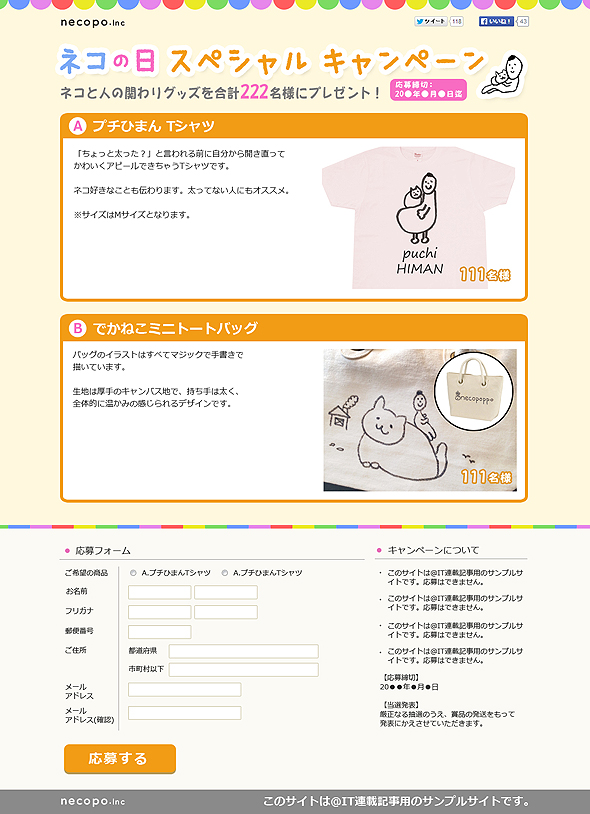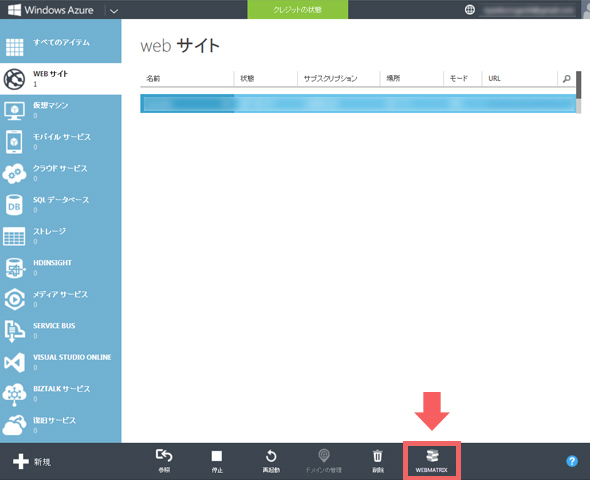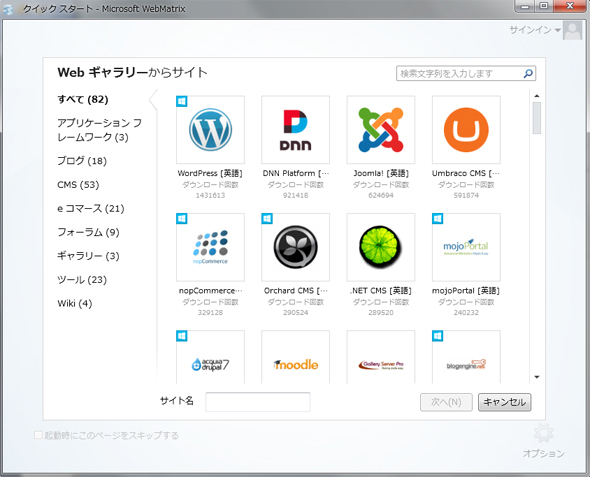Windows Azure Webサイトで始めるらくらくキャンペーンサイト作成!:隔週刊「キャンペーンサイト構築&運用」(1)
本連載では、全5回でWindows Azure WebサイトとWebMatrix 3によってWordPressをカンタンに導入し、キャンペーンサイトを構築して運用するノウハウを解説する。初回は、サンプルとなるキャンペーンサイトの概要とWindows Azure Webサイトの概要、WebMatrix 3のインストール方法までを紹介。
なぜWindows Azure Webサイトなのか
「猫歩(ねこぽ)商事」は、実店舗で猫グッズを販売している中小企業だ。最近、ネットショップをスタートした。運営し始めてわずか数カ月だが、個性的な商品ラインアップが評判を呼び、実店舗の売り上げを超えようとしている。ここでキャンペーンを打ち、さらに顧客獲得を目指したい。そこで、キャンペーンサイト制作の任務が情シス部門の「猫山田」に委ねられた。
猫山田はキャンペーンサイトに必要な要件を考えた。
- アクセスが集中する可能性があるので高負荷に耐えられる
- 短期の運用がしやすくコストのリスクが低いこと(従量課金制)
- 運営のしやすいCMSサイトが簡単に制作できる
「Windows Azure Webサイト」(以下、AzureWebサイト)は、この要件を完全に満たすサービスであった。「Windows Azure」のサービスの一つであり、Webサイト構築の機能を有している。
AzureWebサイトを選択する理由として、負荷や短期運用のしやすさはもちろんだが、WebMatrix 3の存在が大きい。AzureWebサイトとの連携が強化されたWebMatrix 3はWebアプリ向けの開発環境である。アプリギャラリーから「WordPress」はもちろん「Joomla!」「EC-CUBE」などの数多くのCMSをAzureWebサイトに簡単に導入でき、開発まで行える。まさに今回のキャンペーンサイト制作に打ってつけではないだろうか。
AzureWebサイトとWebMatrix 3の概要は、記事「Windows Azure WebサイトとWebMatrix 3で楽チン構築・管理」が参考になる。AzureWebサイトの無料試用版サインアップからWebMatrix 3のインストール、サイトの公開、ダッシュボードの見方について詳しく解説されている。
キャンペーンサイトの概要
猫山田は早速、社内のWebデザイナーに依頼しデザインカンプを作成させた。下記がこれから制作するキャンペーンサイトとなる。
サイト制作をする上で下記の作業をする必要がある。
- Windows AzureサインアップとWebMatrix 3のインストール
- WordPressをインストールしオリジナルのテーマを作成
- スマホサイトに最適化
- 応募用webフォーム作成
- 応募者情報を管理するDB構築
- アクセス解析
ダッシュボードからWebMatrix 3のインストール
まずは、Windows Azureにサインアップし、AzureWebサイトのダッシュボードを表示する。サインアップの方法は記事を「Windows Azure WebサイトとWebMatrix 3で楽チン構築・管理」参照してほしい。
ダッシュボードの右下にある「WEBMATRIX」をクリックすると、Web Platform Installer経由でWebMatrix 3のインストールが始まる。インストール後はここをクリックするとWebMatrixが起動するようになる。
あるいは、こちらの公式サイトからダウンロードしインストールする方法もある。
インストールが完了するとWebMatrixが起動しクイックスタート画面が表示される。「新規」→「アプリギャラリー」を選択する。
インストール可能な各種アプリケーションが表示される。
次回は、WordPressの環境を構築
次回は、この続きからでWordPressをローカル環境にインストールし、オリジナルテーマを作成した後に、AzureWebサイト上に反映する作業までを解説する。
Copyright © ITmedia, Inc. All Rights Reserved.
関連記事
- Windows Azure Webサイト入門:新規サイトが素早く立ち上げられるWindows Azure Webサイト
10個まで無償でマルチテナント型の新PaaSサービスとは? その特徴や、従来のWebロールとの違い、その使い方を一通り説明する